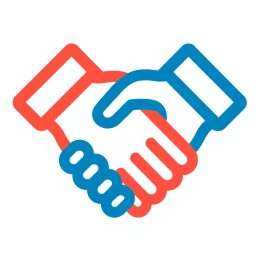- Почему поиск резюме — это не просто кликанье по кнопкам
- Простой поиск на hh.ru — старт для новичков
- Расширенный поиск — волшебная палочка для точного результата
- Поиск резюме по фамилии — хитрости и лайфхаки
- Как сохранить и использовать результаты поиска
- Экономим лимит просмотров и время
- Этические нормы и безопасность
- Краткая шпаргалка по поиску резюме на hh.ru
- Заключение
Ищете, как найти свое резюме на hh.ru или хотите узнать, как работодатели ищут кандидатов? В этом посте вы узнаете, как использовать простой и расширенный поиск на HeadHunter, как работать с фильтрами, сохранять запросы и обходить ограничения. А ещё — как сделать поиск максимально эффективным и не потеряться в море резюме!
Почему поиск резюме — это не просто кликанье по кнопкам
Представьте: вы — рекрутер, и вам срочно нужно найти кандидата по фамилии. Но в базе — сотни таких же фамилий! Или вы — соискатель, который хочет проверить, как выглядит его резюме в системе. Без правильных инструментов поиск превращается в поиск иголки в стоге сена. А если добавить к этому ограничения доступа и лимиты просмотров, то можно сойти с ума.
Но не переживайте! HeadHunter предлагает мощные инструменты, которые помогут найти нужное резюме быстро и точно. Главное — знать, как ими пользоваться.
Простой поиск на hh.ru — старт для новичков
Если вы только начинаете, простой поиск — ваш первый помощник.
- На любой странице hh.ru нажмите кнопку «Поиск» в верхней панели.
- Введите название должности или ключевое слово (например, «менеджер»).
- Выберите подходящий вариант из подсказок.
- Нажмите «Найти».
Результаты автоматически сортируются по релевантности и региону (по умолчанию — Москва, если указана Россия). Чтобы уточнить результаты, используйте фильтры: опыт, зарплата, местоположение и другие.
Совет: если вы хотите сохранить критерии поиска, нажмите на значок лупы с сердечком — это создаст автопоиск, который будет работать автоматически и уведомлять вас о новых резюме.
Расширенный поиск — волшебная палочка для точного результата
Простой поиск — это как искать по ключу в огромном замке. А расширенный поиск — это когда у вас есть карта и отмычка.
Как перейти к расширенному поиску
- Авторизуйтесь на HeadHunter как работодатель (доступ к базе резюме платный).
- В личном кабинете выберите вкладку «Поиск резюме».
- Нажмите на ссылку «Расширенный поиск» под строкой поиска.
Что можно задать в расширенном поиске
- Ключевые слова — введите должность, навыки, опыт.
- Тип соответствия — «Все слова», «Любое из слов», «Точная фраза», «Не встречаются».
- Область поиска — где искать ключевые слова: в названии резюме, опыте, навыках и т.д.
- Фильтры — возраст, образование, желаемая зарплата, знание языков, гражданство, статус резюме (активно ищет работу или нет).
- Период обновления резюме — выбирайте, например, резюме, обновленные за последний месяц, чтобы не тратить время на устаревшие данные.
Пример
Если вам нужен Java-разработчик с опытом от 3 до 6 лет, владеющий Python и Django, введите эти ключевые слова и установите соответствующие фильтры. Результат — список кандидатов, максимально подходящих под ваш запрос.
Поиск резюме по фамилии — хитрости и лайфхаки
Ищете конкретного кандидата? Вот как найти резюме по фамилии на hh.ru:
- В расширенном поиске найдите поле «ФИО» и введите фамилию.
- Если фамилия распространённая, добавьте дополнительные фильтры: возраст, опыт, навыки, место работы.
- Используйте логические операторы в строке запроса:
- AND — все слова должны присутствовать.
- OR — хотя бы одно из слов.
- NOT — исключить слово.
- Кавычки " " — точная фраза.
Пример запроса: "Петров" AND "финансы" NOT "банк" — найдет Петровых, работающих в финансах, но не в банке.
Ограничения
| Ограничение | Влияние на поиск | Как преодолеть |
|---|---|---|
| Доступ к базе | Без подписки поиск невозможен | Купить доступ |
| Приватность резюме | Контакты скрыты | Отправить приглашение через hh |
| Лимит просмотров | Ограничение на количество просмотров | Оптимизировать фильтры |
| Распространённые фамилии | Много результатов | Добавить фильтры и ключевые слова |
Как сохранить и использовать результаты поиска
- Все поисковые запросы сохраняются в блоке «Поиски» на главной странице.
- Нажмите на название запроса, чтобы вернуться к результатам.
- Сохраняйте удачные шаблоны поиска, чтобы не вводить фильтры заново.
- Используйте функцию уведомлений, чтобы получать новые резюме по вашим критериям.
Экономим лимит просмотров и время
- Используйте фильтр «Видимые резюме» — чтобы просматривать только те, которые уже открывали.
- Экспортируйте найденные резюме в Excel для офлайн-анализа.
- Сегментируйте поиск — сначала фильтруйте по опыту, потом по навыкам.
- Персонализируйте приглашения кандидатам, упоминая детали из их резюме — это повышает отклик.
Этические нормы и безопасность
При работе с резюме важно соблюдать законодательство о защите персональных данных. Не используйте информацию в обход правил платформы. HeadHunter обеспечивает безопасность данных, но и вы должны быть внимательны.
Краткая шпаргалка по поиску резюме на hh.ru
| Действие | Как сделать | Зачем |
|---|---|---|
| Простой поиск | Ввести должность в строку поиска | Быстрый старт |
| Расширенный поиск | Перейти в раздел «Расширенный поиск» | Точный подбор кандидатов |
| Поиск по фамилии | Ввести фамилию в поле «ФИО» | Найти конкретного человека |
| Использовать фильтры | Выбрать опыт, зарплату, регион и др. | Уточнить результаты |
| Сохранить запрос | Нажать на иконку с сердечком | Быстрый повторный поиск |
| Использовать логические операторы | Ввести AND, OR, NOT, кавычки | Сложные запросы |
| Экспортировать резюме | Скачать в Excel | Работа офлайн |
| Настроить уведомления | Включить автопоиск | Быть в курсе новых резюме |
Заключение
Поиск резюме на HeadHunter — это искусство, где простые инструменты превращаются в мощные механизмы при правильном использовании. Не бойтесь экспериментировать с фильтрами, логическими операторами и сохранять удачные запросы. Помните, что даже при ограничениях платформа предлагает множество способов найти нужного кандидата или проверить своё резюме.
Пусть ваш поиск будет быстрым, а результаты — точными!